Animasyonlu GIF'e Metin Eklemek için Masaüstü ve Web Araçlarını Keşfedin
Sosyal medya platformlarında ve mesajlaşma uygulamalarında GIF’leri oldukça sık görüyoruz. GIF, animasyonlu ve statik görüntüleri destekleyen küçük bir dosya türü formatıdır. Genellikle eylemleri, duyguları ve durumları iletmek için kullanılır. Yalnızca fotoğraf içeren bir GIF var ve ayrıca içine gömülü metin içeren bir GIF de var. Aslında, metin içeren GIF'ler, ekstra yaratıcılık kattıkları ve ne hakkında olduklarına dair kısa bir fikir verdikleri için izlemesi daha ilgi çekicidir.
Bu yazı şu konularda bilgi sağlayacaktır: GIF'e nasıl metin eklenir Güvenebileceğiniz eğitim adımları sunarak. Ayrıca tercihinize göre güvenebileceğiniz araçlar da sağlayacaktır. Başlamak için, bu konu hakkında daha fazla bilgi edinmek üzere aşağıdaki bölümlere geçin.
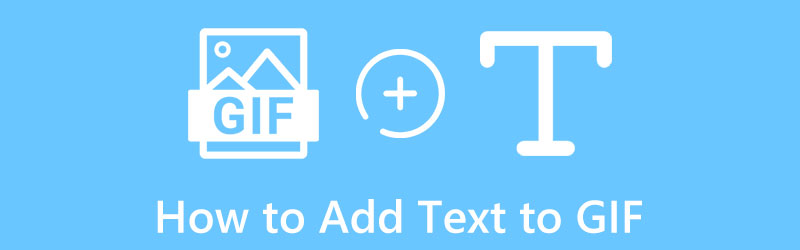
Bölüm 1. GIF'e Metin Nasıl Eklenir?
1. ArkThinker Video Dönüştürücü Ultimate
Düzenlemeye yeni başlayan biri olarak, sorunsuz bir şekilde ustalaşabileceğiniz ve gezinebileceğiniz bir araç kullanmak daha iyidir. Programın memnuniyet sağlaması gerektiğine dikkat etmek önemlidir. Program düzenleme sürecinizde yardımcı olmalıdır. Birçok program mükemmel kalitede çıktı sağlar ve bunlardan biri ArkThinker Video Dönüştürücü Ultimate. Bu programın farklı dosya formatlarına, hazır temalara ve kolaj oluşturucuya yerleşik bir dönüşümü vardır. Ayrıca Araç Kutusu bölümünde bulunan birçok araç vardır.
Ayrıca birincil hedefiniz olan GIF'e dayalı bir fikir sağlamak için statik ve hareketli metinler eklemenize olanak tanır. Bu program, sahip olduğu güçlü düzenleme araçlarını kullanarak animasyonlu GIF'e metin ekleme yeteneğine sahiptir. Ayrıca kullanabileceğiniz çok sayıda yazı tipi stili ve yazı sistemi seçeneği de bulunmaktadır. Ayrıca koyduğunuz metnin rengini, boyutunu, konumunu ve şeffaflığını da değiştirebilirsiniz. Ayrıca projenizin kontrastını, doygunluğunu, parlaklığını ve renk tonunu değiştirmek için bir filtre bölümüne ve temel efekt seçeneklerine sahiptir. Bunu başarmak için aşağıdaki adımlara geçin.
İndirin ve Yükleyin
Programın resmi web sitesini ziyaret edin ve indirip yüklemeye devam edin. Kurulum işleminden sonra programı bilgisayarınızda açın.
GIF Dosyanızı Ekleyin
Programın ana arayüzünden Dönüştürücü sekmesine tıkladığınızda (+) GIF dosyanızı ekleyeceğiniz simge. Sizi dosya klasörünüze yönlendirecek ve üzerine metin eklemek istediğiniz klasörü seçecektir.
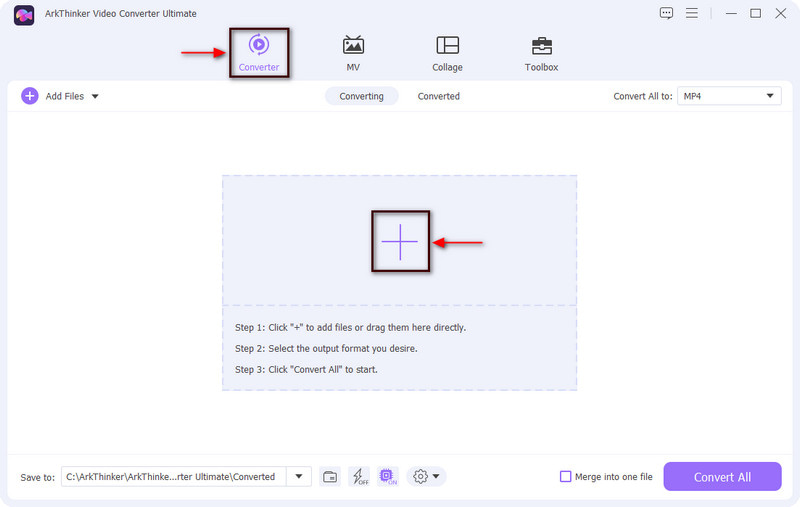
GIF'inize Metin Ekleyin
GIF'iniz yüklendikten sonra Makas GIF dosyasının yanı sıra düzenleme seçeneklerini temsil eden simge. Bundan sonra ekranınızda başka bir pencere açılacak ve Filigran sekmesi. Filigran Yok madde işaretinin işaretlendiğini fark edeceksiniz; şimdi madde işaretine tıklayarak metin seçeneğini işaretleyin. Oradan, uygulanan metin seçenekleri aşağıda görünecektir. Metin çubuğunun altına GIF'inize eklemek istediğiniz metni girin. Daha sonra metniniz çerçevede görünecek ve grafik kırpma aracını tercih ettiğiniz konuma taşıyacaktır. Bundan sonra mevcut yazı tipi stilinden seçim yapabilir ve metnin boyutunu, hizalamasını ve rengini beğeninize göre değiştirebilirsiniz.
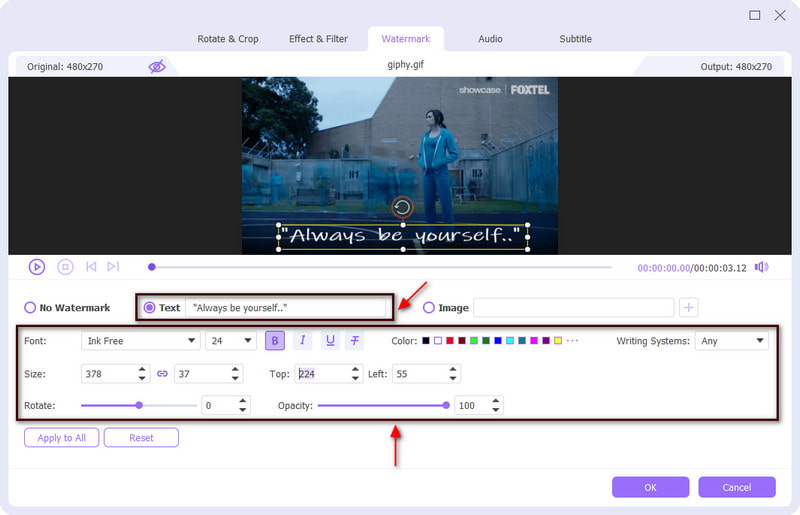
GIF'inizi Metinle Kaydedin
İşiniz bittiğinde, TAMAM Tüm değişiklikleri kaydetmek için düğmesine basın. Bundan sonra dönüştürücü arayüzüne geri dönecektir. Oradan, Hepsini dönüştür Çıktınızı kaydetmek için düğmesine basın.
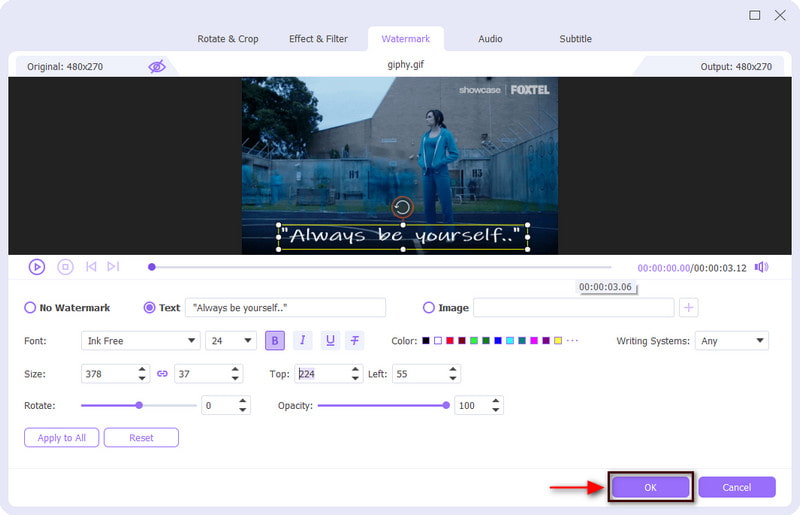
2.Photoshop
Mac'inizi kullanarak metin eklemeyi tercih ediyorsanız Photoshop'a güvenirsiniz. Bu program genellikle görüntüleri değiştirmek, grafikler oluşturmak, resimleri birleştirmek ve web siteleri oluşturmak için kullanılır. Dijital sanat, sosyal medya gönderileri ve reklam panoları oluşturmak için birçok fırsat sunar. Düzenleme amacıyla çok sayıda özelliğe ve araca sahiptir. Ayrıca bu aracı kullanarak GIF'e hareketli metinler ekleyebilirsiniz. Başlamak için aşağıda sunulan adımları izleyin.
Öncelikle ve en önemlisi, Mac bilgisayarınızda Photoshop programınızı açın. Menü çubuğunda, Dosya, Daha sonra Açıksimgesine tıklayın ve üzerine metin eklemek istediğiniz GIF'i seçin. Seçtikten sonra otomatik olarak önizleme ekranına ve zaman çizelgesine yerleştirilecektir.
Ekranınızın sağ tarafında görülen Katmanlar sekmesine gidin ve üst katmanın seçili olduğundan emin olun. Daha sonra şuraya ilerleyin: Yazım Araçları Sol taraftaki araç çubuğundaki düğmesini tıklayın, resmin üzerine bir kutu sürükleyin ve GIF'inize dahil etmek istediğiniz metni girin. Bundan sonra metninizin yazı tipi stilini, rengini, boyutunu, ağırlığını ve hizalamasını değiştirmek için üstteki metin çubuğuna ilerleyin. Metninizin GIF'e dahil edildiğinden emin olmak için zaman çizelgesine ilerleyin, çerçeveye tıklayın ve izlemek için boşluk çubuğuna basın.
GIF'inize metin ekledikten sonra Dosya üst menüden öğesini seçin ve ardından Web için Kaydet çıktınızı başarıyla klasörünüze kaydetmek için.
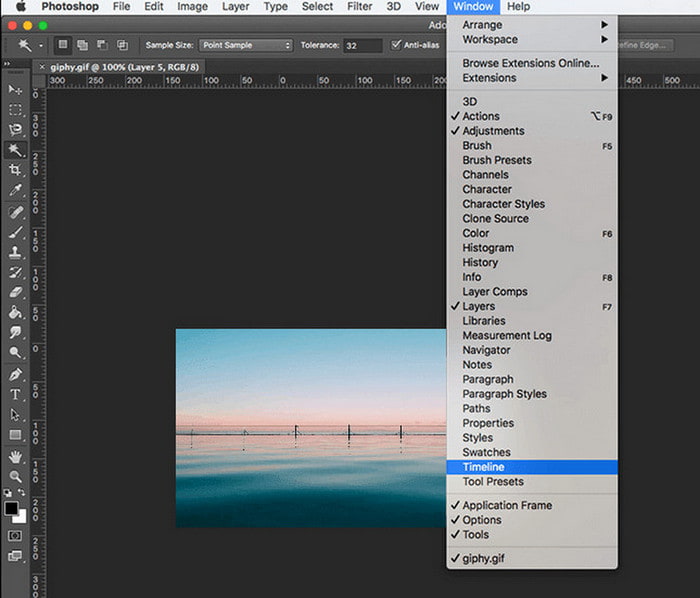
3. GIF GIF'leri
Bilgisayarınıza herhangi bir şey indirmek istemiyor ve yalnızca çevrimiçi düzenlemeyi tercih ediyorsanız GIFGIF'lere güvenebilirsiniz. Basit, hafif ve erişimi ve kullanımı ücretsizdir. Bu tarayıcı tabanlı düzenleme aracı, GIF yeniden boyutlandırıcı, optimize edici, kırpma, ters çevirici, optimize edici ve metin ekleme gibi tamamen GIF amaçlarına yönelik olarak çalışır. Bu web tabanlı araç, animasyonlu GIF'lere kolay ve hızlı bir şekilde metin eklemenizi sağlar. Metin eklemenin yanı sıra, yazı tipi stilini değiştirebilir, metni yatay veya dikey konumda döndürebilir ve metne boyut kazandırmak için gölge uygulayabilirsiniz. GIF'e çevrimiçi metin eklemek için aşağıdaki eğitim adımlarından bilgi edinin.
Araca tam erişime sahip olmak için resmi web sitesini ziyaret edin. Orada arayüzün sol tarafında birçok seçenek göreceksiniz. Tıkla GIF'e Metin Ekle seçenekler listesinden başka bir panele yönlendirileceksiniz.
Ekranınızda, GIF yüklesizi klasörünüze yönlendirecek ve ona metin eklemek istediğiniz klasörü seçin. Dosyanızın boyutunun 20 MB'ı geçmemesine dikkat etmeniz gerekmektedir.
GIF'iniz eklendikten sonra metninize dahil etmek istediğiniz başlığı girin. Metninizi daha yaratıcı hale getirmek için yazı tipi stilini, rengini, boyutunu ve açısını değiştirebilirsiniz. Ayrıca metne vurgu ve boyut kazandırmak için gölge uygulayabilirsiniz. Bundan sonra, YAZI EKLE Değişikliklerinizi görüntülemek için düğmesine basın.
Değişikliklerden memnun kaldığınızda, YAZI EKLE GIF dosyasının altındaki düğmesine basın ve son çıktınızı kaydetmek için birkaç saniye bekleyin.
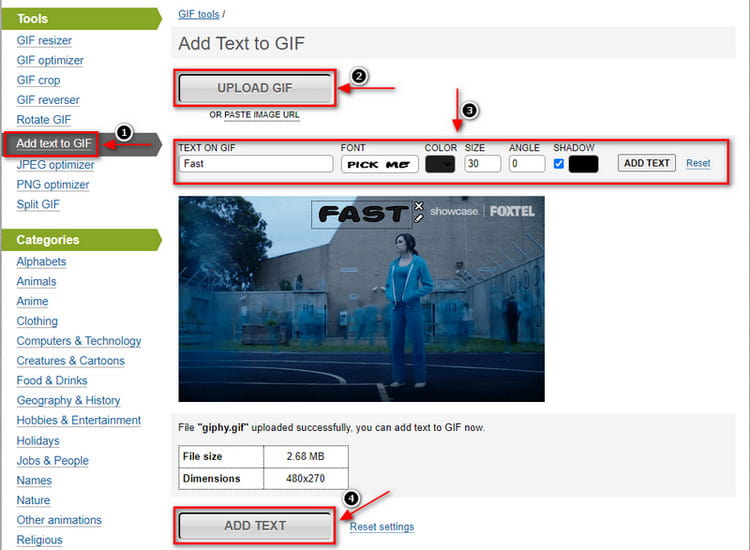
4. GIF Oluşturucu, GIF Düzenleyici
Daha alışkın olduğumuz ve süreç hızlı olduğu için genellikle cep telefonlarımızla düzenleme yapıyoruz. Bir GIF uygulamasına metin eklemeyi tercih ediyorsanız GIF Maker ve GIF Düzenleyici'ye güvenin. Kullanımı ve gezinmesi kolay, kullanıcı dostu bir arayüze sahiptir. Bu mobil uygulama, tarzınıza ve tercihinize göre animasyonlu GIF'ler oluşturmanıza ve düzenlemenize olanak tanıyan hepsi bir arada GIF aracına sahiptir. GIF'leri düzenleyebilir, görselinizi ve videonuzu GIF formatına dönüştürebilir ve ekran kaydınız da GIF olarak ortaya çıkabilir. Metin eklemenin yanı sıra gölgeler ve arka plan uygulayabilir ve metninizin rengini ve yazı tipi stilini değiştirebilirsiniz. Ve bu uygulamanın iyi yanı çıktınızda filigran bırakmamasıdır. GIF'inize metin ekleme işleminin tamamını başlatmak için sağlanan adımları izleyin.
Yapacağınız ilk şey uygulamayı cep telefonunuza indirip yüklemek olacaktır. Başlatma işleminden sonra başlamak için uygulamayı açın. Uygulamanın ana arayüzünden birçok yerleşik özelliğe sahip olacaksınız ancak yalnızca GIF Düzenleyici seçenek. GIF'inizin bulunduğu galeriniz otomatik olarak açılır ve yüklemek için seçtiğiniz GIF'e tıklanır.
Bundan sonra GIF'iniz önizleme ekranına yerleştirilecek ve altında düzenleme sürecinize uygulayabileceğiniz ek düzenleme araçları yer alacak. GIF'inize metin eklemek için Hız düğmesinin yanındaki Dekorasyon düğmesini tıklayın; ek düzenleme araçları ekranın üst kısmında görünecektir. Dekorasyon düğme. Oradan vur Metin Metninizi girmek için düğmesine basın. Metninizi ekledikten sonra gölgeler ve arka plan uygulayabilir ve sahip olduğu çok sayıda yazı tipi stili arasından seçim yapabilirsiniz.
Eklemeyi tamamladığınızda ve değişikliklerden memnun kaldığınızda, (✔) simgesini kullanarak GIF'inizi metinle birlikte kaydedin.
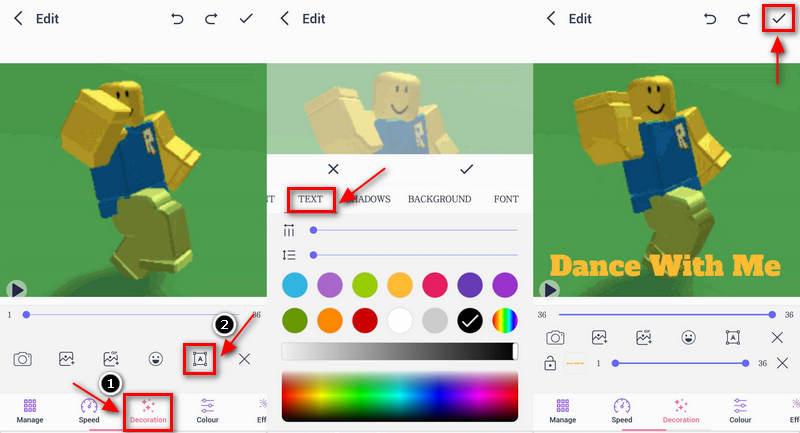
Daha Fazla Çözüm Bul
GIF'inizi Geliştirecek Güvenilir GIF Filtre Uygulaması Çevrimiçi ve Çevrimdışı Araçları Kullanarak Videoya Metin Eklemenin 3 YoluBölüm 2. GIF'e Metin Eklemeyle İlgili SSS
3 GIF türü nedir?
Başlıca GIF kategorileri şunlardır: animasyon tabanlı, çıkartmalar ve video tabanlı. Üçü arasında video tabanlı olan, kısa video içeriği klipleri sunduğu için herkesin aşina olduğu geleneksel GIF türüdür.
İletişimde GIF kullanmak önemli mi?
GIF'ler genellikle izleyicilerin dikkatini eğlenceli ve heyecan verici bir şekilde çekmek için kullanılır. Mesajınızı GIF kullanarak iletebilirsiniz. Ayrıca, içeriğinizi daha ilgi çekici hale getireceği ve aynı zamanda mesajınızı etkili bir şekilde ileteceği için kaygısız bir iletişim yolu olarak kabul edilir.
Bir GIF kelimelerden daha iyi çalışabilir mi?
GIF'ler döngü nedeniyle doğada hareket ediyor ve bu da onları kelimelerden daha etkili kılıyor. Ayrıca uzunluklarının daha kısa olması nedeniyle videoya göre izlenmesi ve anlaşılması daha hızlıdır.
Çözüm
Bir GIF'e metin eklendiğinde, metnin kendisi hakkında başka bir fikir vermesi nedeniyle bu kolayca anlaşılır. GIF'iniz varsa ve metin eklemeyi planlıyorsanız doğru yerdesiniz çünkü bu yazı nasıl yapılacağına dair bilgi sağlayacaktır. GIF'e metin ekleme. Bahsedilen araçlar GIF'inize metin ekleyebilir ve bunlara bir masaüstü bilgisayar, web sitesi veya cep telefonu kullanarak erişebilirsiniz. Artık sizi tatmin eden tercih ettiğiniz aracı kullanarak GIF'inize metin ekleyebilirsiniz.
Bu yazı hakkında ne düşünüyorsunuz? Bu gönderiyi derecelendirmek için tıklayın.
Harika
Değerlendirme: 4.9 / 5 (dayalı 251 oylar)
İlgili Makaleler
- Resmi Düzenle
- GIF'e Müzik Ekle: Dönüştürmeden Sonra GIF'inize Müzik Ekleyin
- GIF Yeniden Boyutlandırıcı: Animasyonlu GIF'inizi Yeniden Boyutlandırmak için En İyi Araçlar
- [6 Araçlar] GIF Döngü Değişikliği Nasıl Ayarlanır ve Sonsuza Kadar Oynatılır
- GIF Kesici: Kolay ve Hızlı Yöntemlerle GIF Nasıl Kesilir
- Snapchat'te Bir Videonun Nasıl Kırpılacağına İlişkin Kolay Yönergeler
- Farklı Cihazlarda Bir Videoyu Kısaltmanın En Kolay Yolları
- Çevrimiçi ve Çevrimdışı Araçları Kullanarak Videoya Metin Eklemenin 3 Yolu
- GIF'e Filigran Ekleme ve GIF'te Filigranı Kaldırma Yöntemleri
- Mükemmel Araçları Kullanarak Instagram Filtresi Nasıl Oluşturulur
- Çevrimiçi ve Çevrimdışı Videoya Fotoğraf Eklemenin Kolay Yolları



